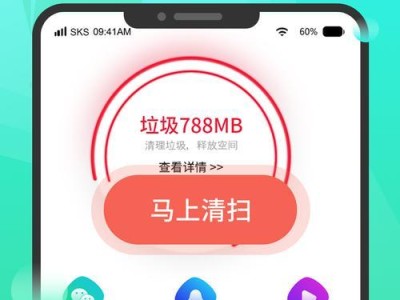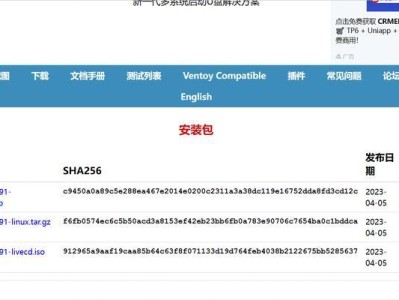在安装操作系统之前,正确地配置主板BIOS是非常重要的。华硕主板作为一款性能强大的硬件设备,其BIOS功能非常丰富,但对于一些新手用户来说,可能会有一些困惑。本文将详细介绍如何通过华硕主板BIOS来安装操作系统,帮助读者们轻松完成安装过程。

1.准备工作

在开始安装系统之前,我们需要准备好以下几个必要的物品和文件。首先是一台已经组装好的电脑,其中包括华硕主板、处理器、内存、硬盘等硬件设备。其次是一个可启动的操作系统安装光盘或USB驱动器,以及您想要安装的操作系统镜像文件。
2.进入BIOS设置
将操作系统安装光盘或USB驱动器插入电脑,并重新启动电脑。在开机过程中按下华硕主板指定的按键(通常是Del键或F2键),进入BIOS设置界面。

3.设置启动顺序
在BIOS设置界面中,找到“Boot”或“启动”选项,并进入该选项的子菜单。在这个子菜单中,我们可以设置电脑启动时的设备顺序。将光盘或USB驱动器排在第一位,以确保电脑从该设备启动。
4.保存并退出BIOS设置
设置好启动顺序后,按照界面上的提示,保存修改并退出BIOS设置。电脑将重新启动,并从光盘或USB驱动器上的操作系统安装文件启动。
5.进入操作系统安装界面
等待电脑重新启动后,会进入操作系统安装界面。按照界面上的提示,选择合适的语言和其他设置选项,并点击“下一步”继续。
6.硬盘分区
在操作系统安装界面的磁盘分区界面,我们可以对电脑中的硬盘进行分区。如果您是首次安装操作系统,可以选择创建新的分区,并为其分配适当的容量。
7.安装操作系统
在完成硬盘分区后,选择要安装操作系统的分区,并点击“安装”按钮,开始系统安装过程。系统会自动将操作系统文件拷贝到指定分区,并进行安装。
8.等待安装完成
在操作系统安装过程中,请耐心等待,直到安装完成。这个过程可能需要一段时间,取决于您的电脑性能和操作系统文件的大小。
9.配置系统设置
当操作系统安装完成后,会要求您进行一些系统设置,如选择时区、键盘布局、创建用户名和密码等。根据自己的需求进行配置,并点击“下一步”继续。
10.安装驱动程序
安装完操作系统后,我们需要安装相应的驱动程序,以确保硬件设备正常工作。您可以从华硕官方网站上下载并安装最新的驱动程序。
11.更新操作系统
安装驱动程序之后,建议更新操作系统到最新版本。通过更新操作系统,可以获得最新的功能和补丁,以提升系统的稳定性和安全性。
12.安装常用软件
除了驱动程序和操作系统更新,您还可以根据个人需求安装一些常用的软件,如办公软件、浏览器、媒体播放器等。这样可以使您的电脑更加实用和方便。
13.进行系统优化
为了获得更好的性能和使用体验,可以进行一些系统优化操作。例如清理不必要的文件和程序、设置开机自启动项、调整电源管理策略等。
14.进行系统备份
在安装完系统后,建议进行系统备份。这样,如果将来出现系统故障或数据丢失的情况,您可以通过备份文件进行恢复,减少数据丢失和重装系统的风险。
15.安装完毕,享受使用
通过以上步骤,您已经成功在华硕主板上安装了操作系统。现在您可以享受使用新系统带来的便利和快乐了!
通过本文的华硕主板BIOS安装系统教程,我们详细介绍了如何正确地配置主板BIOS,并逐步完成操作系统的安装过程。希望这些步骤和提示能够帮助读者们顺利地安装操作系统,提升电脑的性能和使用体验。记得根据个人需求进行设置和优化,并保持系统的备份,以应对意外情况。祝愿大家享受使用全新系统带来的便利和乐趣!